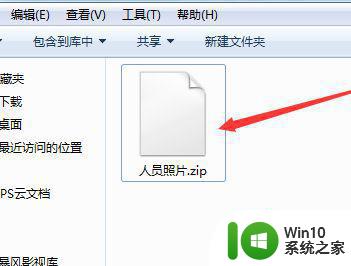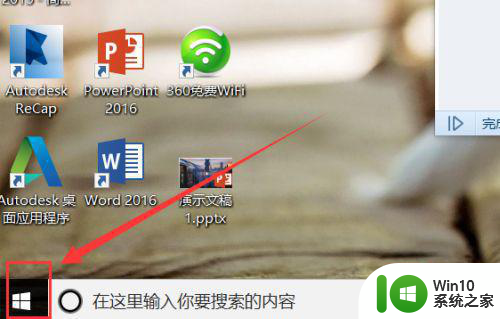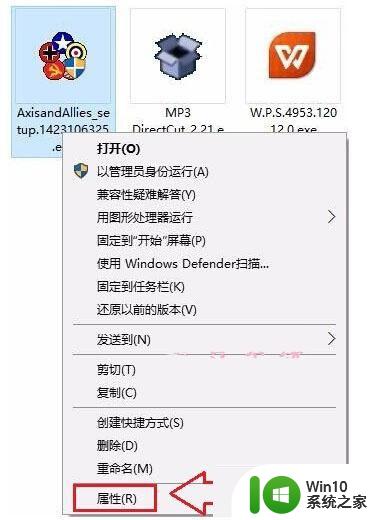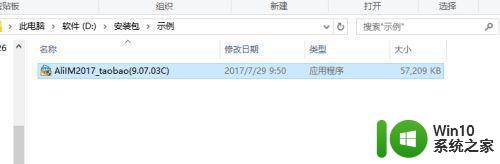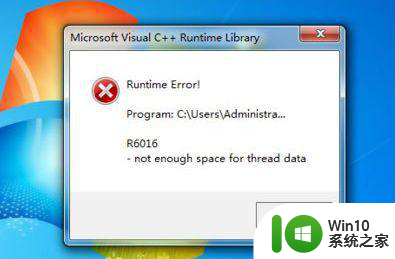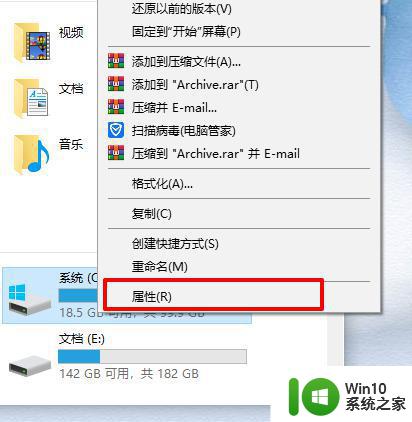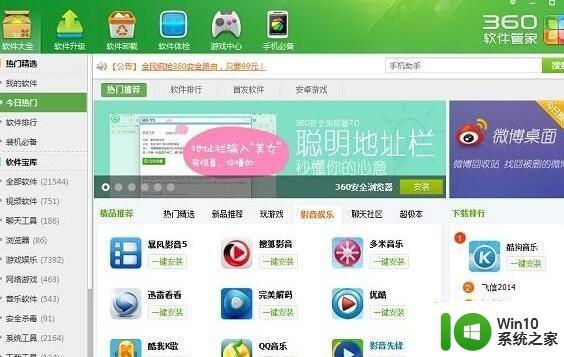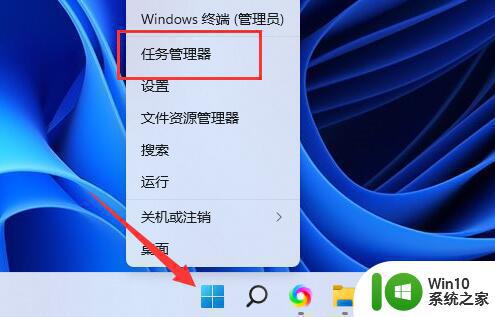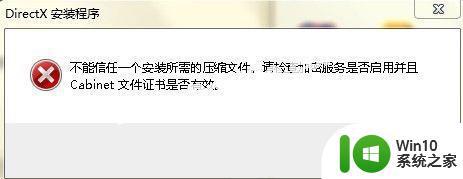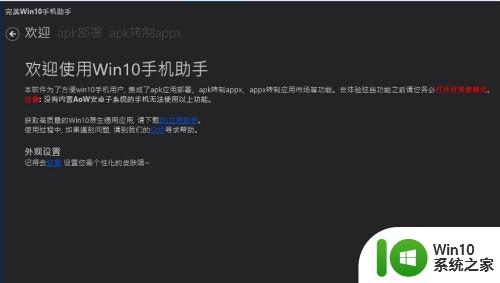w10电脑安装的软件打不开如何解决 w10电脑软件打不开怎么处理
在使用Windows 10电脑时,有时会遇到安装的软件无法打开的情况,这可能是由于软件本身存在问题或是系统配置出现了一些异常,要解决这个问题,我们可以尝试重新安装软件、更新系统补丁、检查系统设置或者运行系统诊断工具等方法来排除故障并修复软件打不开的情况。通过逐步排查和处理,我们可以很快恢复电脑软件的正常使用。
具体方法:
1、鼠标左键单击开始按钮,如下图所示
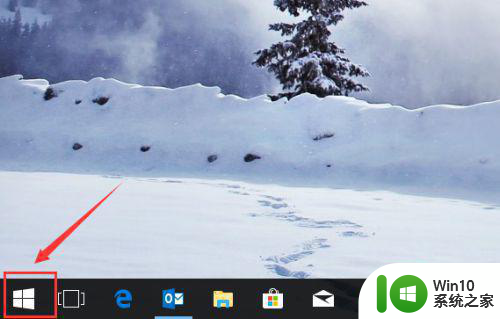
2、进入开始菜单,输入Powershell,搜索到Powershell程序,如下图所示
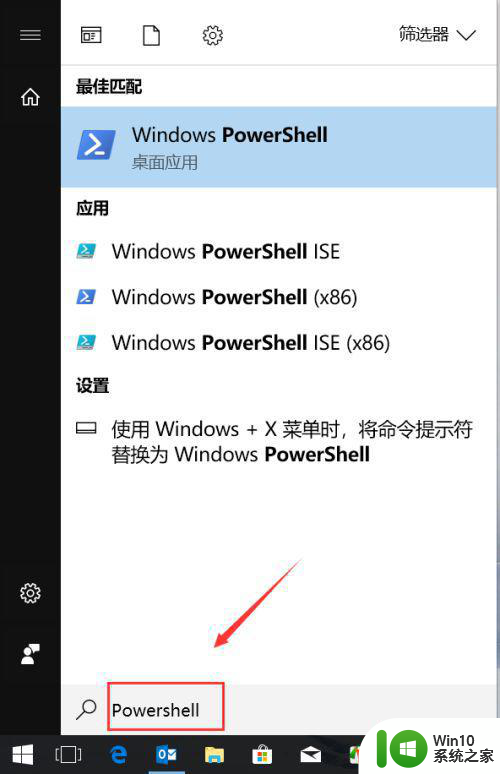
3、右键Powershell桌面程序,选择以管理员运行,如下图所示
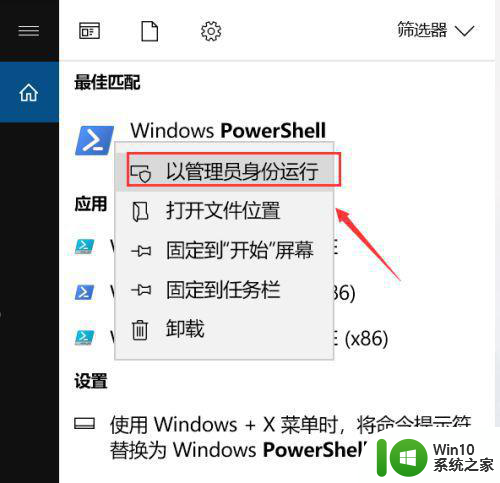
4、应用程序打不开:
进入Powershell界面输入
Get-AppXPackage -AllUsers | Foreach {Add-AppxPackage -DisableDevelopmentMode -Register "$($_.InstallLocation)AppXManifest.xml"}
回车,如下图所示
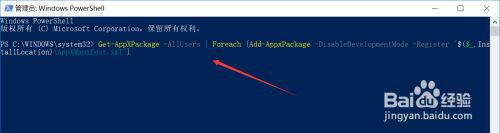
5、系统开始重新部署修复,等待完成,如下图所示
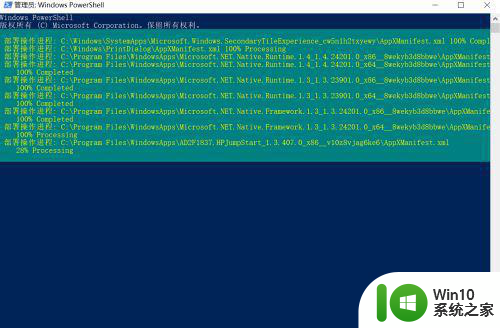
6、接下来再开始菜单选择设置,如下图所示
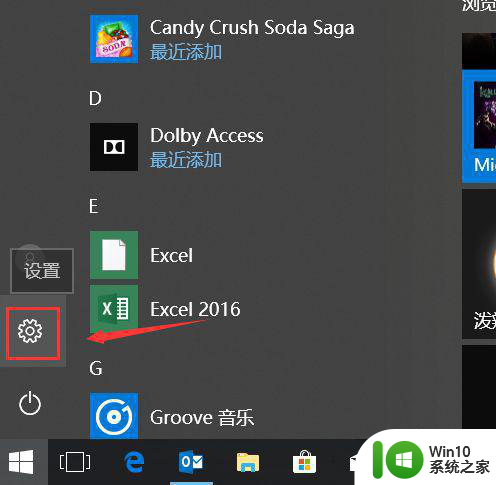
7、进入设置后,点击更新与安全,如下图所示
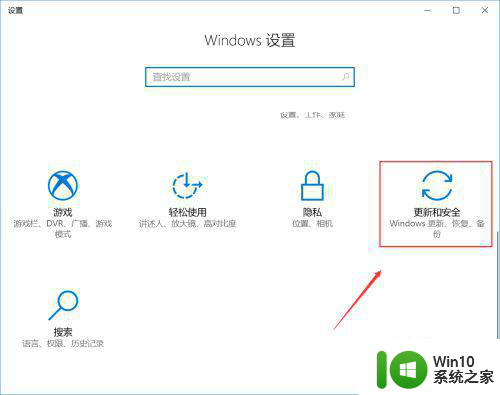
8、我们点击查找更新,将系统更新到最新版本即可,如下图所示
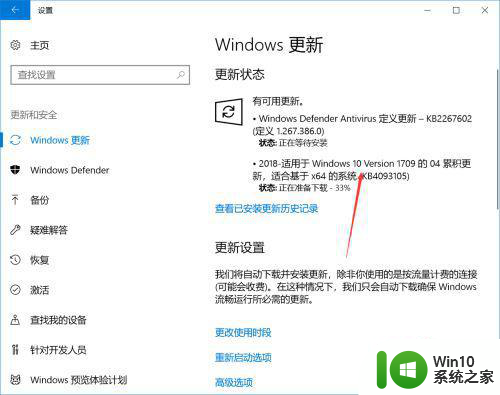
以上就是w10电脑安装的软件打不开如何解决的全部内容,还有不懂得用户就可以根据小编的方法来操作吧,希望能够帮助到大家。